حيث يتم حفظ لقطات الشاشة في نظام التشغيل Windows 10
في نظام التشغيل Windows 10 ، كما هو الحال في الإصدارات السابقة من نظام التشغيل ، من الممكن إنشاء لقطات شاشة ، ويمكن القيام بذلك بعدة طرق في وقت واحد - قياسي وليس فقط. في كل حالة من هذه الحالات ، سيتم حفظ الصور الناتجة في أماكن مختلفة. ما بالضبط ، ونحن سوف اقول المزيد.
محتوى
موقع تخزين الشاشة
في وقت سابق من Windows ، يمكنك التقاط لقطات شاشة بطريقتين فقط - عن طريق الضغط على مفتاح Print Screen أو استخدام تطبيق Scissors . في المراكز العشرة الأولى ، إلى جانب هذه الخيارات ، تتوفر وسائل الالتقاط الخاصة ، أي في صيغة الجمع. ضع في اعتبارك المكان الذي يتم فيه حفظ الصور التي حصلت عليها كل طريقة من الطرق المشار إليها ، وكذلك الصور التي تم إنشاؤها باستخدام برامج الجهة الخارجية.
الخيار 1: الحافظة
إذا لم يتم تثبيت تطبيق لقطات شاشة على جهاز الكمبيوتر الخاص بك ، ولم يتم تكوين أو تعطيل الأدوات القياسية ، سيتم وضع الصور في الحافظة فور الضغط على مفتاح Print Screen وأي مجموعات مرتبطة به. لذلك ، يجب إزالة هذه اللقطة من الذاكرة ، أي ، إدراجها في أي محرر رسومات ، ثم حفظها. 
في هذه الحالة ، فإن مسألة مكان حفظ لقطات الشاشة في نظام التشغيل Windows 10 لا تساويها بكل بساطة ، نظرًا لأنك تحدد هذا المكان بنفسك - أي برنامج يتم لصقه صورة من الحافظة يتطلب منك تحديد الدليل النهائي. ينطبق هذا أيضًا على الرسام القياسي ، والذي يتم استخدامه غالبًا لمعالجة الصور من الحافظة - حتى إذا قمت بتحديد عنصر "حفظ" في قائمته (وليس "حفظ باسم ...") ، فستحتاج إلى وضع علامة على المسار (بشرط أن يتم تصدير ملف محدد لأول مرة). 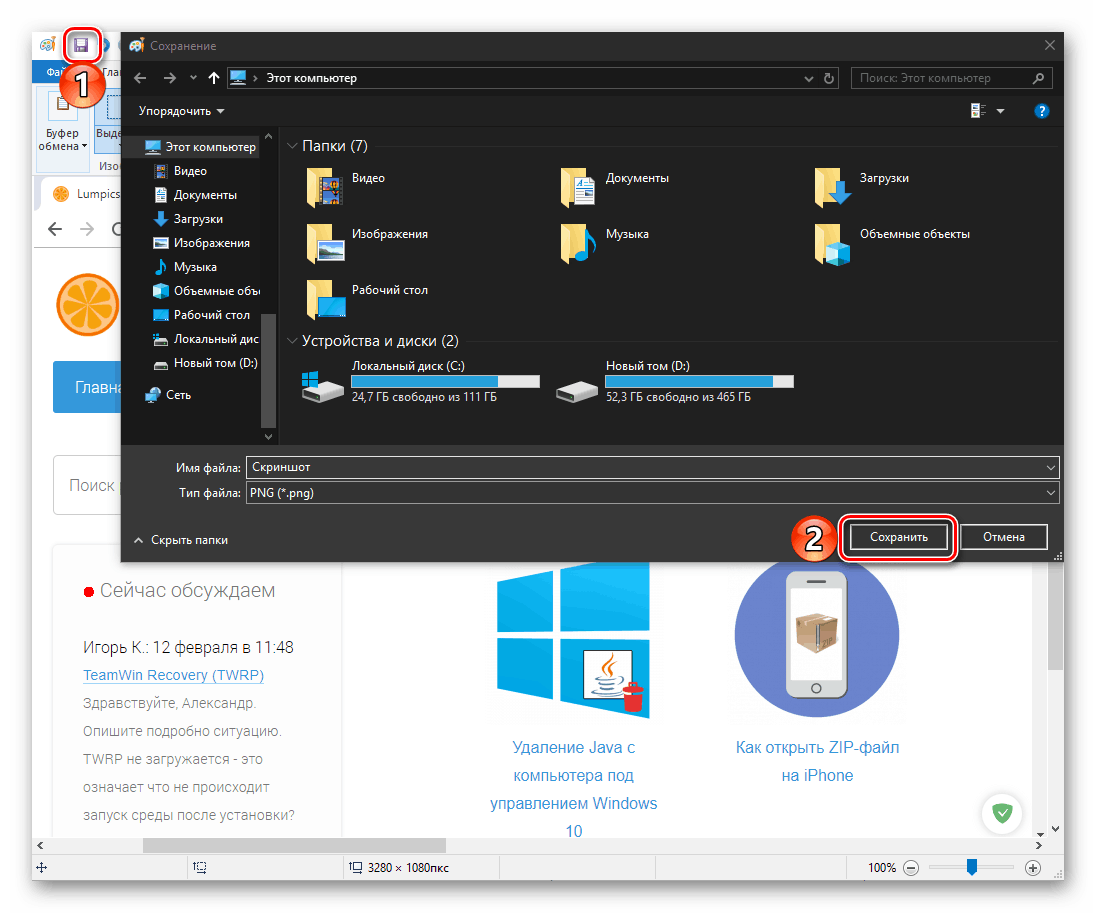
الخيار 2: المجلد القياسي
كما ذكرنا أعلاه ، فإن الحلول القياسية لإنشاء لقطات شاشة في "العشرة" أكثر من واحدة هي "مقصات" ، و "رسم على جزء من الشاشة" وأداة مساعدة بعنوان "قائمة الألعاب" . تم تصميم هذا الأخير لالتقاط الشاشة في الألعاب - كل الصور والفيديو. 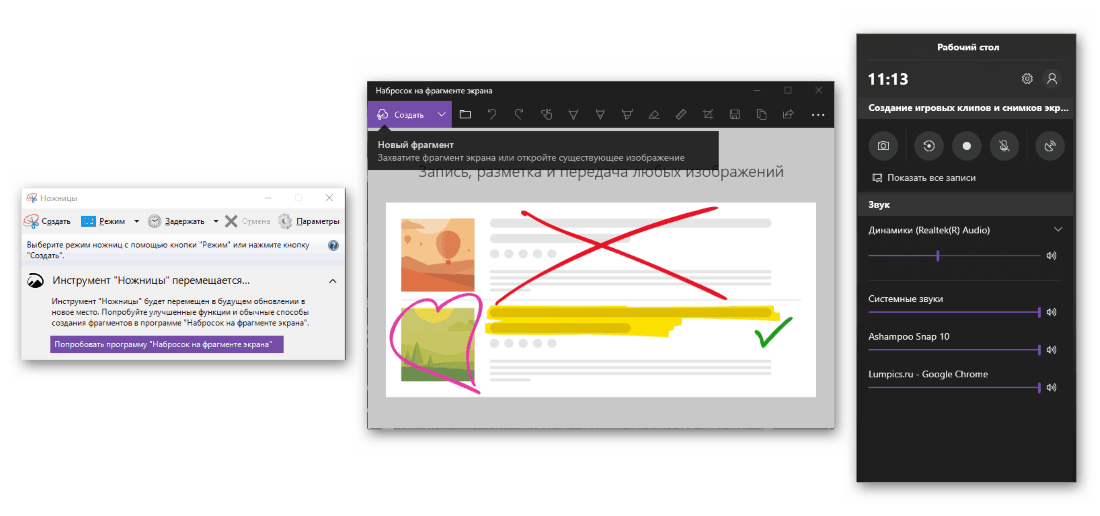
ملاحظة: في المستقبل المنظور ، ستحل Microsoft تمامًا محل "Scissors " بتطبيق "Sketch on screen fragment" ، أي سيتم إزالة الأول من نظام التشغيل.
يعرض "مقص" و "رسم على جزء ..." افتراضيًا حفظ الصور في مجلد "الصور" القياسي ، الذي يمكن الوصول إليه إما مباشرة من خلال "هذا الكمبيوتر" ، أو من أي قسم من نظام "Explorer" بالرجوع إلى لوحة التنقل الخاصة به. 
انظر أيضا: كيفية فتح "مستكشف" في ويندوز 10
ملاحظة: في قائمة التطبيقين المذكورين أعلاه ، توجد عناصر "حفظ" و "حفظ باسم ...". الأول يتيح لك وضع الصورة في دليل قياسي أو الدليل الذي تم استخدامه آخر مرة عند العمل مع صورة معينة. إذا قمت بتحديد العنصر الثاني ، فسيتم فتح آخر موقع تم استخدامه افتراضيًا ، بحيث يمكنك معرفة مكان وضع لقطات الشاشة من قبل.
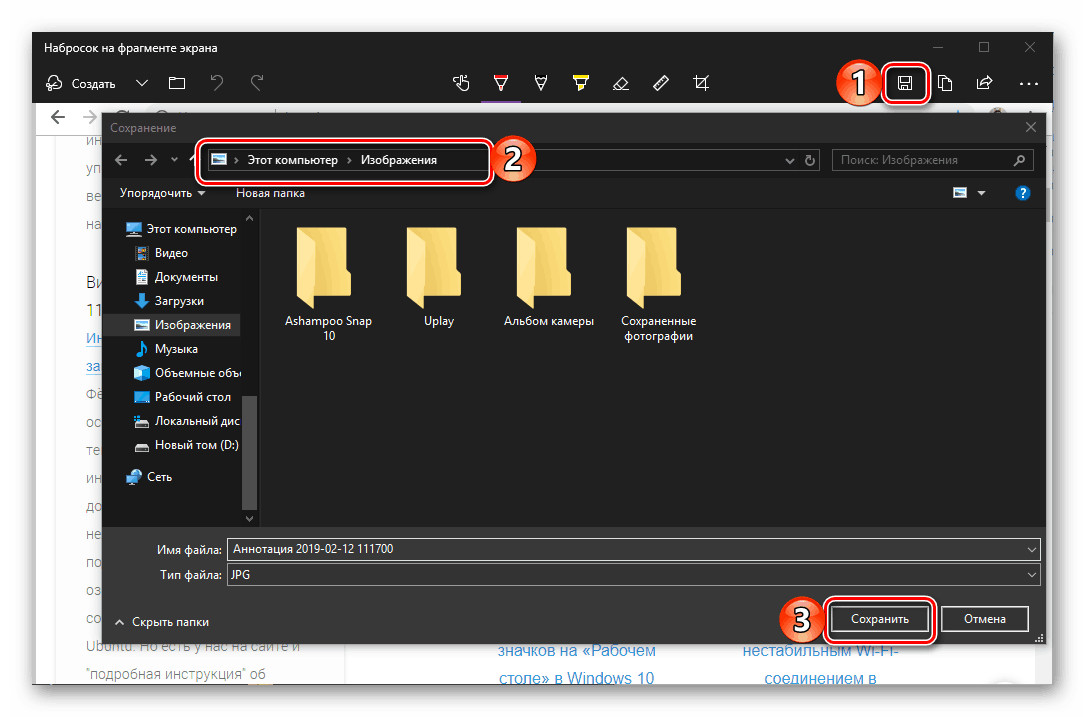
التطبيق القياسي المخصص لالتقاط الصور في الألعاب ، يحفظ الصور ومقاطع الفيديو التي تم الحصول عليها نتيجة لاستخدامها في دليل آخر - "مقاطع" ، الموجود داخل كتالوج "الفيديو" . يمكنك فتحه بنفس طريقة "الصور" ، حيث إنه أيضًا مجلد نظام.
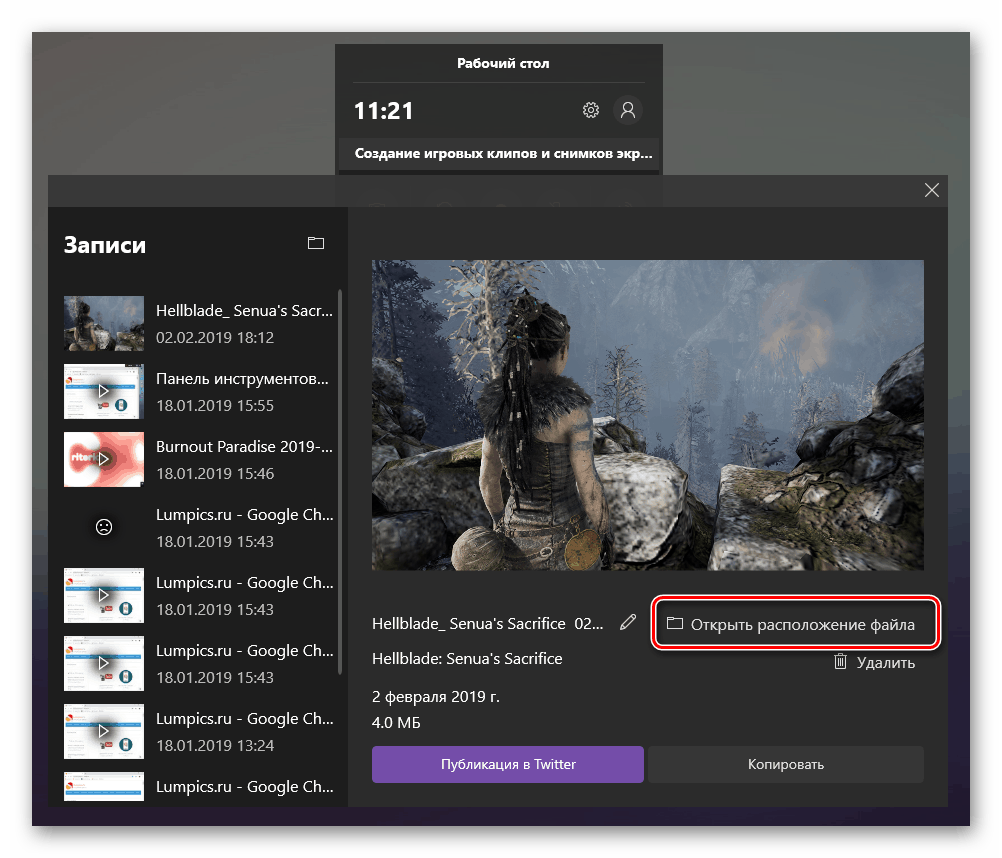
بدلاً من ذلك ، يمكنك أيضًا الانتقال مباشرةً إلى المسار أدناه ، بعد استبدال اسم المستخدم باسم المستخدم الخاص بك.
C:UsersUser_nameVideosCaptures
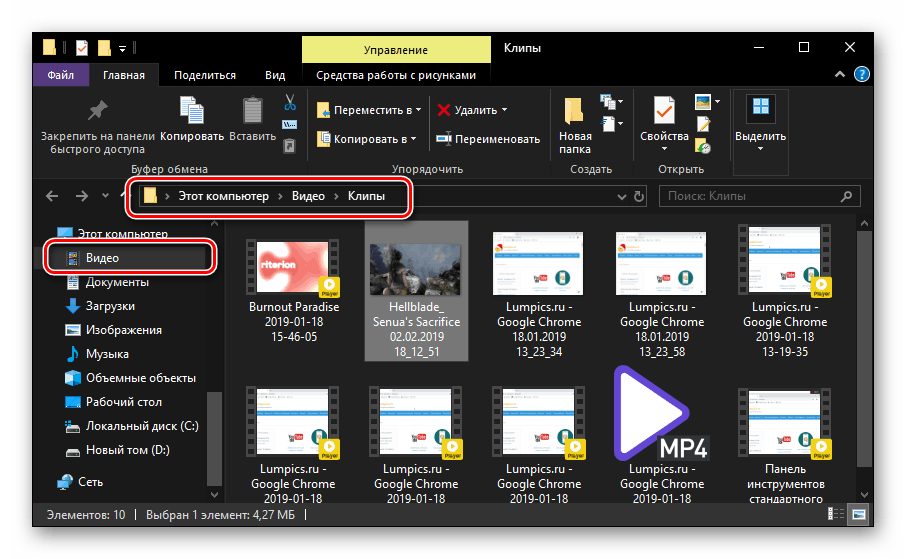
انظر أيضا: تسجيل الفيديو من شاشة الكمبيوتر في نظام التشغيل Windows 10
الخيار 3: مجلد تطبيق الجهة الخارجية
إذا كنا نتحدث عن منتجات البرامج المتخصصة التي توفر القدرة على التقاط الشاشة وإنشاء لقطات أو مقاطع فيديو ، فلا يمكن توفير إجابة عامة على سؤال حول مكان حفظها. لذلك ، تقوم بعض التطبيقات افتراضيًا بوضع ملفاتها في الدليل القياسي "الصور" ، بينما يقوم البعض الآخر بإنشاء مجلد خاص بها (غالباً ما يتوافق اسمها مع اسم التطبيق المستخدم) ، والبعض الآخر - في دليل "المستندات" ، وحتى في بعض موقع تعسفي. 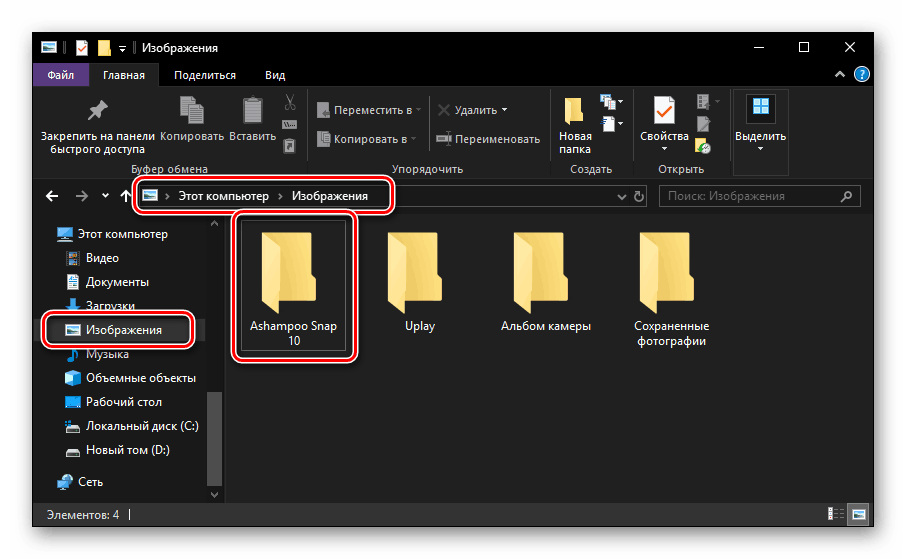
لذلك ، يوضح المثال أعلاه المجلد الأصلي لحفظ الملفات بواسطة تطبيق شائع. اشامبو المفاجئة ، وهو في المعيار لدليل Windows 10. بشكل عام ، من السهل جدًا أن نفهم بالضبط المكان الذي يحفظ فيه برنامج معين لقطات الشاشة. أولاً ، يجب عليك التحقق من المواقع المذكورة أعلاه بحثًا عن وجود مجلد باسم مألوف. ثانياً ، للحصول على هذه المعلومات ، من الممكن والضروري الرجوع إلى إعدادات تطبيق معين. 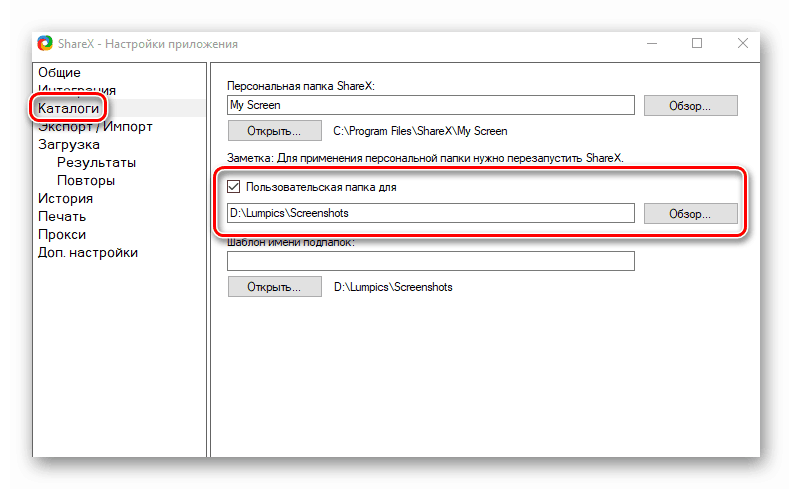
مرة أخرى ، نظرًا للاختلافات الخارجية والوظيفية لكل منتج من هذا القبيل ، لا توجد خوارزمية مشتركة لجميع الإجراءات. في معظم الأحيان ، تحتاج إلى فتح قسم " الإعدادات" من القائمة (أو الإعدادات ، الأدوات في كثير من الأحيان) أو الإعدادات إذا كان التطبيق غير سكانها ينال الجنسية الروسية وله واجهة باللغة الإنجليزية ، والعثور على عنصر التصدير (أو حفظ ) هناك حيث سيتم تحديد المجلد النهائي ، وبشكل أكثر دقة ، المسار المباشر إليه. بالإضافة إلى ذلك ، بمجرد تحديد القسم المطلوب ، يمكنك تحديد مكانك لحفظ الصور ، بحيث يمكنك بالتأكيد معرفة مكان البحث عنها. 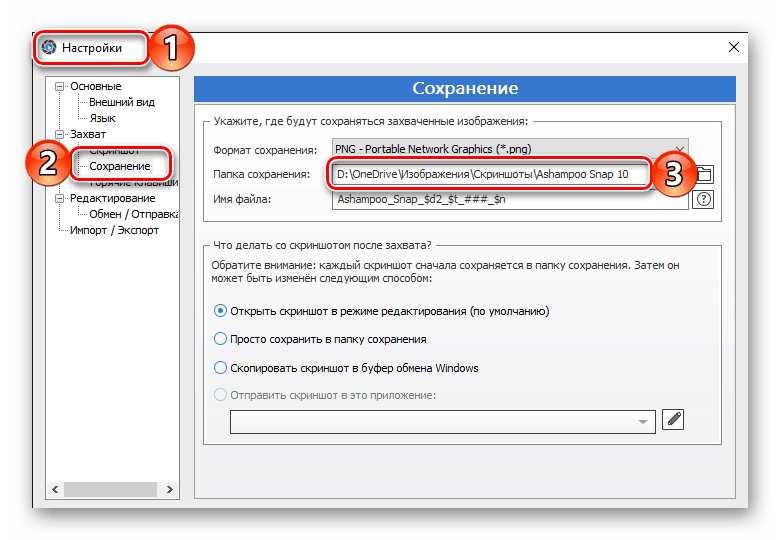
انظر أيضا: حيث يتم حفظ لقطات الشاشة على Steam
الخيار 4: التخزين السحابي
يتم تزويد كل وحدة تخزين سحابية تقريبًا بالعديد من الميزات الإضافية ، بما في ذلك التقاط الشاشة ، أو حتى تطبيق منفصل مصمم خصيصًا لهذا الغرض. تم تثبيت هذه الوظيفة أيضًا مسبقًا في نظام التشغيل Windows 10 ون درايف و أنت دروببوإكس و أنت Yandex.Disk . "يقدم" كل برنامج من هذه البرامج تخصيص نفسه كأداة قياسية لإنشاء لقطات شاشة فورًا بعد محاولة التقاط الشاشة لأول مرة أثناء استخدامها (العمل في الخلفية) بشرط تعطيل أو عدم استخدام وسائل التقاط أخرى في الوقت الحالي ( وهذا هو ، مغلقة ببساطة). 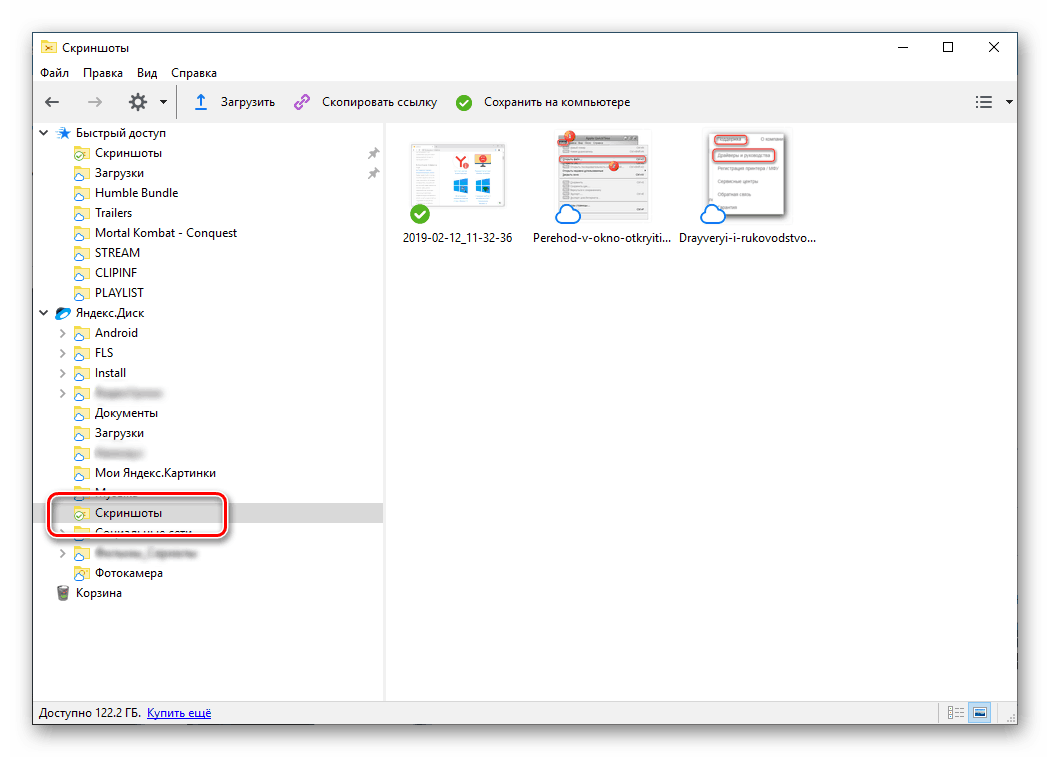
انظر أيضا: كيفية التقاط لقطات باستخدام Yandex.Disk
غالبًا ما تقوم المخازن السحابية بحفظ الصور الملتقطة في مجلد "الصور" ، لكن لم يتم ذكرها أعلاه (في الجزء "الخيار 2") ، وكذلك الصور الخاصة بها ، الموجودة على طول المسار المعين في الإعدادات وتستخدم لمزامنة البيانات مع الكمبيوتر. في الوقت نفسه ، يتم إنشاء مجلد لقطات الشاشة أو لقطات الشاشة عادةً داخل كتالوج منفصل به صور. لذلك ، إذا كنت تستخدم أحد هذه التطبيقات لإنشاء لقطات شاشة ، فأنت بحاجة إلى البحث عن الملفات المحفوظة في هذه المجلدات. 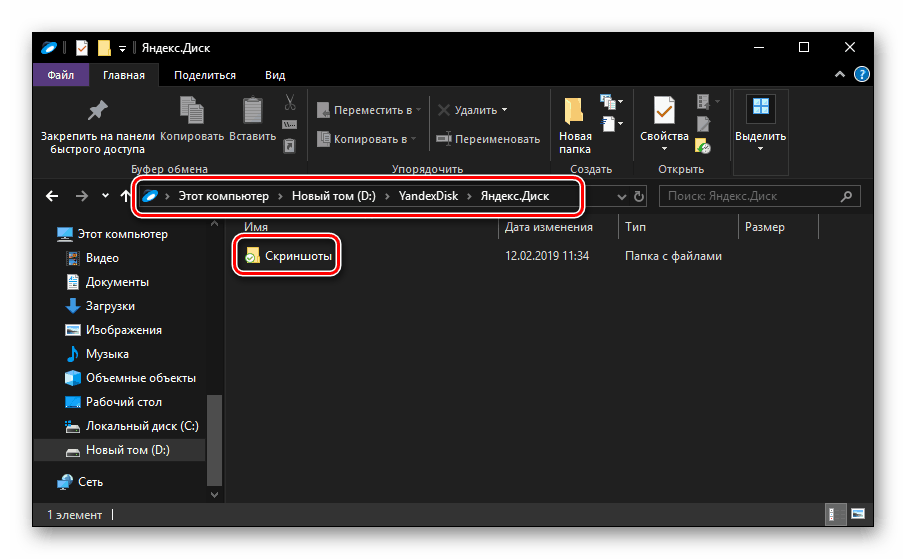
انظر أيضا:
برنامج التقاط الشاشة
كيفية التقاط لقطة شاشة على جهاز كمبيوتر يعمل بنظام Windows
استنتاج
لا يوجد أي لبس وشائع في جميع حالات الإجابة على السؤال الذي يتم حفظ لقطات الشاشة على نظام التشغيل Windows 10 ، ولكن هذا إما مجلد قياسي (للنظام أو تطبيق محدد) ، أو المسار الذي حددته بنفسك.